

ในที่สุด Instagram ก็พร้อมใช้งานสำหรับผู้ใช้ Android และมียอดดาวน์โหลดถึง 1 ล้านครั้งในวันแรก หากคุณเป็นหนึ่งในผู้ใช้ Instagram สำหรับ Android ใหม่เราอยู่ที่นี่เพื่อช่วยคุณเริ่มต้นใช้งาน
หลังจากที่คุณติดตั้ง Instagram จาก Google Play ให้สมัครใช้บริการฟรีจากภายในแอพ ตรวจสอบให้แน่ใจว่าได้กรอกโปรไฟล์ของคุณไม่ว่าจากแอพหรือจากเว็บไซต์ Instagram
การรับและถ่ายรูป
หากต้องการนำรูปภาพเข้าสู่ Instagram ให้คลิกที่ปุ่มกล้อง / แบ่งปัน คุณสามารถนำเข้ารูปถ่ายจากแกลเลอรีของคุณหรือนำรูปถ่ายใหม่ ตามค่าเริ่มต้น Instagram จะใช้แอพกล้องในโทรศัพท์ของคุณ แต่คุณสามารถใช้กล้องขั้นสูงของ Instagram ได้ กล้องขั้นสูงช่วยให้คุณสามารถถ่ายภาพโดยไม่ต้องออกจากแอพ Instagram และตัดภาพเป็นรูปแบบ Instagram โดยอัตโนมัติซึ่งช่วยให้คุณข้ามขั้นตอนการครอบตัดที่จำเป็นเมื่อใช้แอพกล้องสำรอง

หากต้องการเปิดใช้งานกล้องขั้นสูงให้ไปที่แท็บโปรไฟล์และคลิกที่เมนูบริบทที่มุมขวาบน (จุดแนวตั้งสามจุด) จากนั้นไปที่การตั้งค่ากล้องและทำเครื่องหมายที่ช่องถัดจาก "ใช้กล้องขั้นสูงของ Instagram" โปรดทราบว่ากล้องขั้นสูงไม่สามารถใช้งานได้ในโทรศัพท์บางรุ่น
กำลังแก้ไขรูปภาพ
เมื่อคุณนำเข้ารูปภาพหรือถ่ายแล้ว (และครอบตัด) หน้าจอแก้ไขจะปรากฏขึ้น จากหน้าจอแก้ไขคุณสามารถใช้หนึ่งใน 18 ฟิลเตอร์เพิ่มหรือลบเส้นขอบใช้เอฟเฟกต์ Lux หรือหมุนภาพ

แบ่งปันและมีส่วนร่วมกับชุมชน Instagram
หลังจากที่คุณแก้ไขรูปภาพขั้นตอนต่อไปคือการอัปโหลดไปยังบัญชี Instagram ของคุณ แตะที่วงเล็บสองครั้งที่มุมขวาบนเพื่อไปที่หน้าจอการแชร์ เพียงเพิ่มคำบรรยายและกดปุ่มอัปโหลดสีเขียวขนาดใหญ่ หากคุณไม่ได้เลือกเครือข่ายสังคมใด ๆ รูปถ่ายของคุณจะอัปโหลดไปยังบัญชี Instagram ของคุณเท่านั้น หากคุณตัดสินใจในภายหลังว่าคุณต้องการลบภาพของคุณเพียงแค่เปิดภาพจากนั้นแตะที่จุดแนวนอนสามจุดด้านล่างภาพถ่ายและเลือกลบ
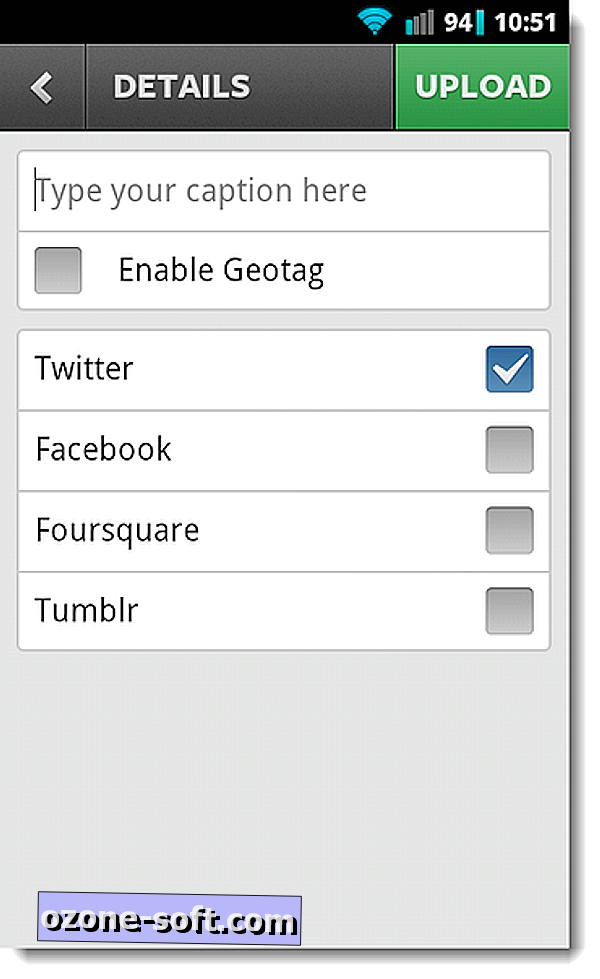
ดังที่ Jaymar Cabebe กล่าวไว้ในบทวิจารณ์ของเขาเกี่ยวกับ Instagram สำหรับ Android การอุทธรณ์ที่แท้จริงของ Instagram คือชุมชนผู้ใช้ไม่ใช่กล้องหรือตัวกรอง เพื่อให้ได้ประโยชน์อย่างเต็มที่จาก Instagram คุณควรเข้าร่วมชุมชน Instagram โดยแบ่งปันภาพถ่ายผู้ใช้ติดตามแสดงความคิดเห็นและชื่นชอบภาพถ่ายของผู้ใช้คนอื่น
คุณสามารถค้นหาบุคคลที่จะติดตามได้จากแท็บโปรไฟล์หรือดูรูปภาพในแท็บยอดนิยม (ไอคอนรูปดาว) เพื่อค้นหาคนใหม่ที่จะติดตาม หากต้องการถูกใจรูปภาพให้คลิกที่ปุ่มรูปหัวใจที่อยู่ด้านล่างรูปถ่ายหรือเพียงแตะสองครั้งที่รูปถ่าย คุณยังสามารถใช้ปุ่มแสดงความคิดเห็นเพื่อแสดงความคิดเห็น
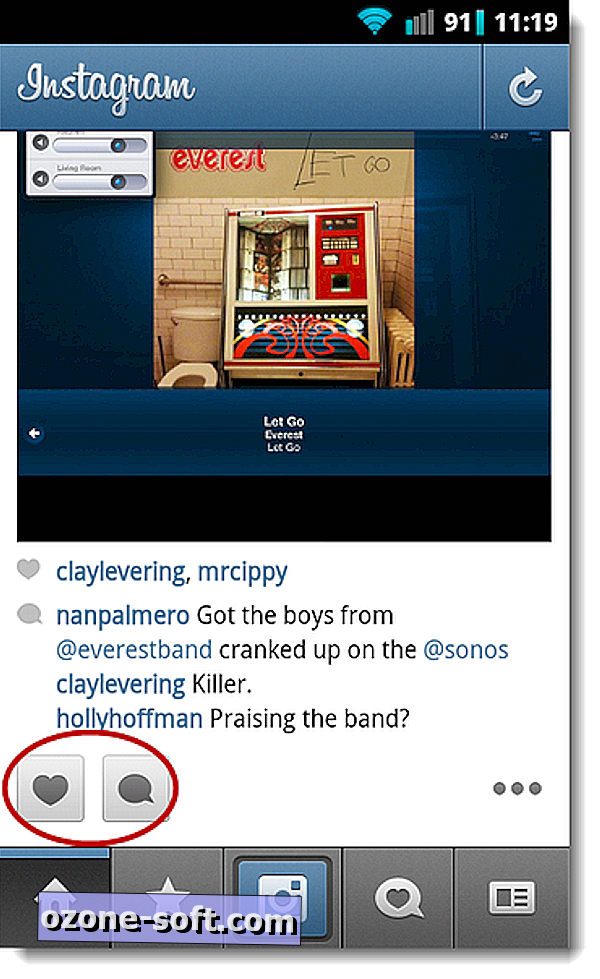
แค่นั้นแหละ. หลังจากคุณมีเวลาสร้างคอลเลกชันรูปภาพ Instagram ที่ดีที่สุดของคุณแล้วลองอ่านโพสต์ DIY ของ Sharon Vaknin เกี่ยวกับวิธีสร้างแถบรูปภาพ Instagram ของคุณเอง

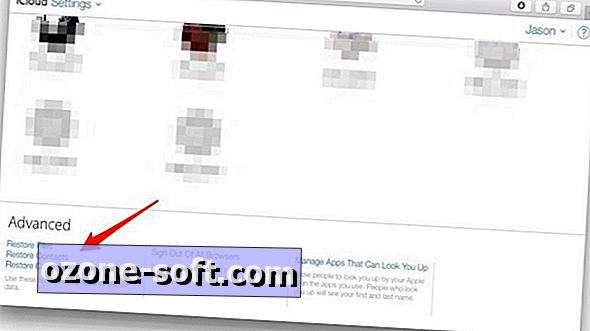











แสดงความคิดเห็นของคุณ